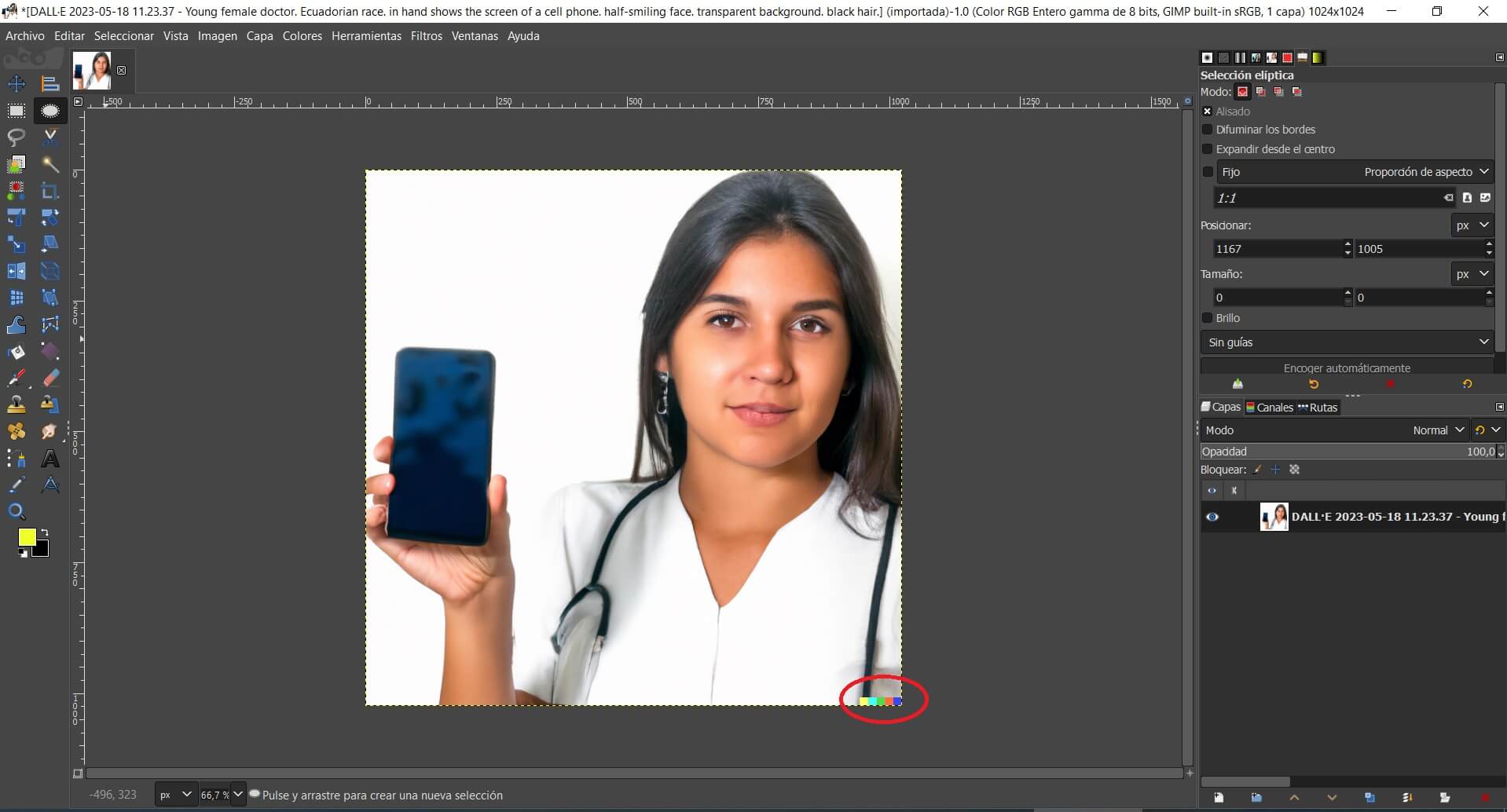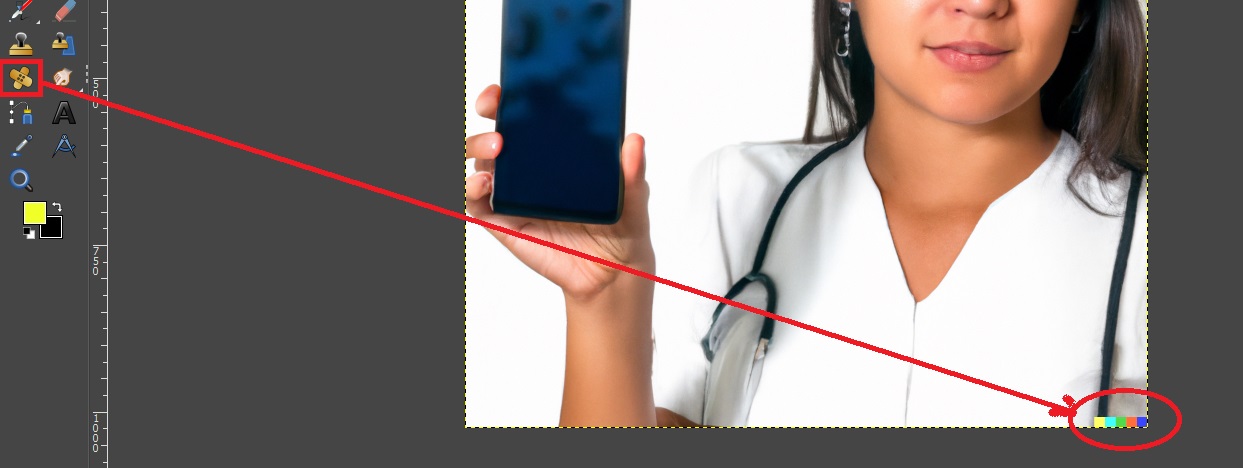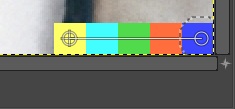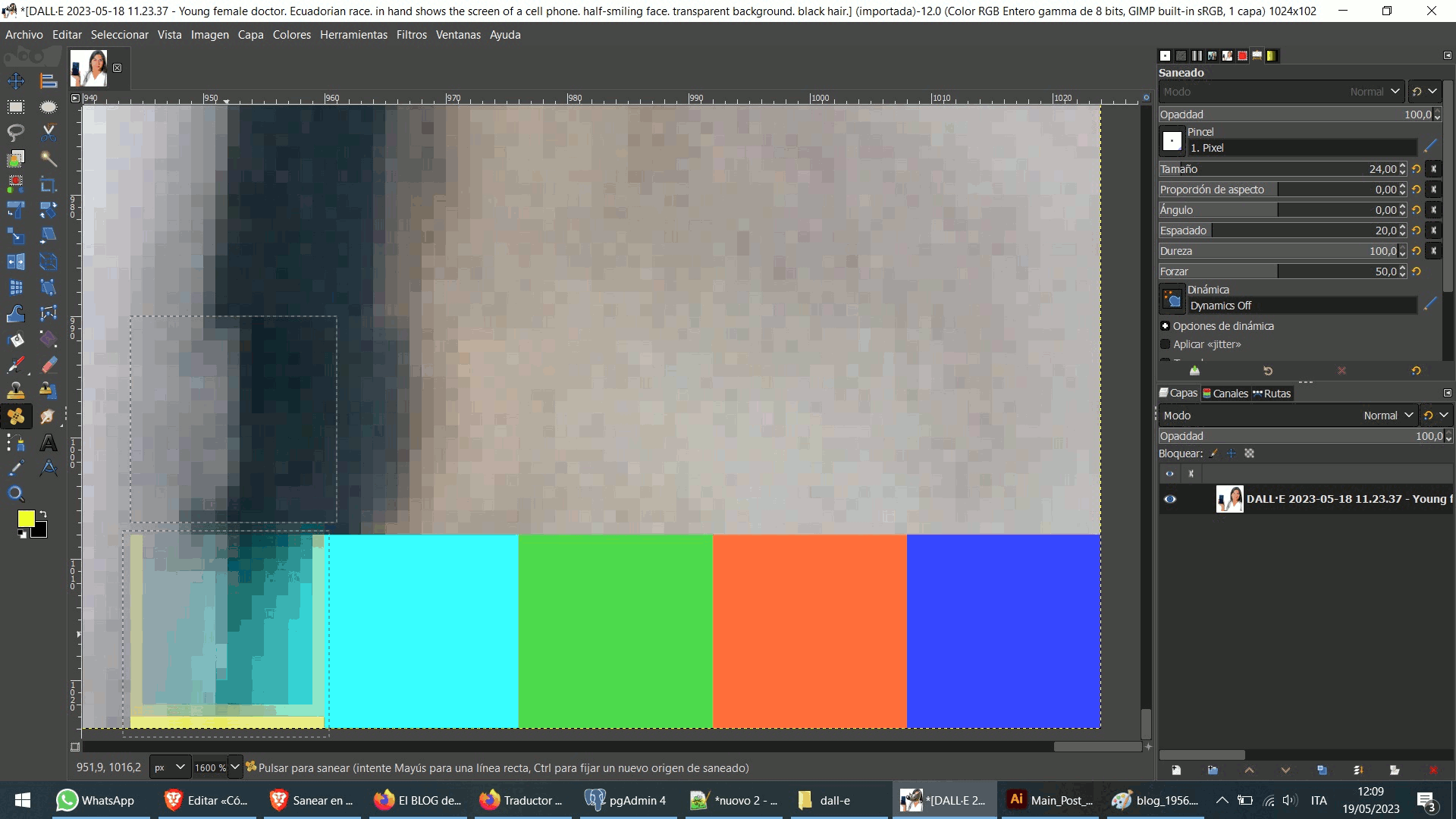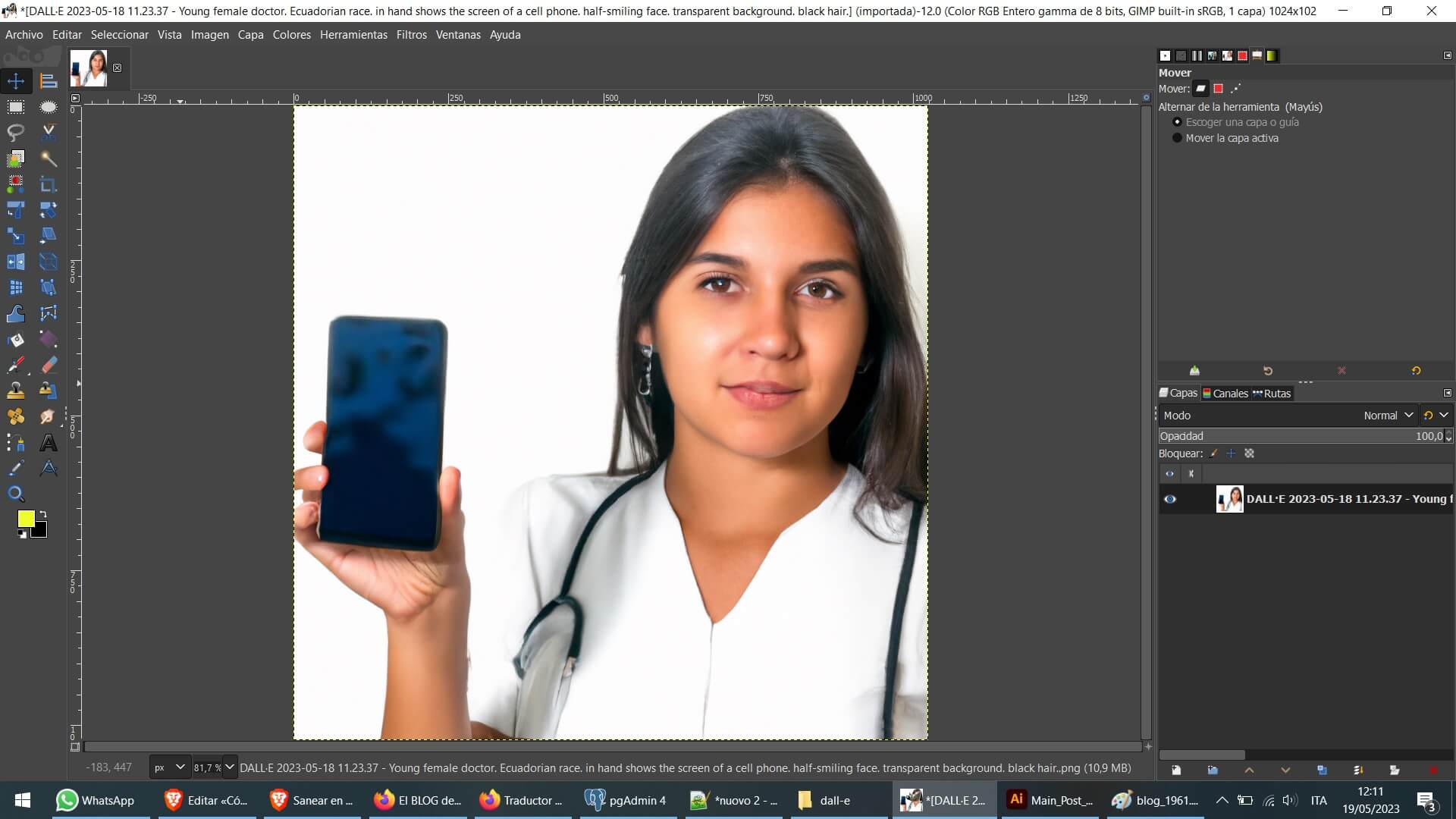En el apasionante mundo de la edición de imágenes, siempre buscamos herramientas que nos permitan mejorar la calidad y el aspecto de nuestras fotografías.
Uno de los programas más populares y versátiles para este propósito es GIMP (GNU Image Manipulation Program).
Entre sus numerosas características y funciones, destaca una en particular: “La Herramienta de Saneado” (“Heal” en inglés).
La “Herramienta de Saneado” en GIMP es una verdadera joya cuando se trata de eliminar imperfecciones, manchas o elementos no deseados de una imagen.
Esta herramienta nos brinda la posibilidad de corregir errores y mejorar la apariencia general de nuestras fotografías, brindándonos resultados sorprendentes y profesionales.
En esta guía, aprenderemos en detalle cómo funciona la Herramienta de Saneado en GIMP, qué técnicas ofrece, y cómo podemos sacar el máximo provecho de esta potente funcionalidad.
Aprenderemos cómo eliminar esos pequeños detalles que pueden arruinar una imagen perfecta, como granos, arrugas, objetos no deseados o incluso elementos no deseados en paisajes o escenas urbanas.
Ya seas un fotógrafo aficionado que busca mejorar sus imágenes, un diseñador gráfico que necesita retocar fotografías para un proyecto o simplemente alguien interesado en aprender más sobre el poder de las herramientas de edición de imágenes, esta guía te brindará todo lo que necesitas saber para aprovechar al máximo la Herramienta de Saneado en GIMP.
¡Prepárate para descubrir cómo eliminar imperfecciones y obtener resultados impecables en tus imágenes con esta increíble funcionalidad de GIMP!
La Herramienta de Saneado
La Herramienta de Saneado en GIMP ofrece una serie de ventajas y beneficios que la convierten en una opción poderosa para mejorar la calidad visual de nuestras imágenes.
Nos permite eliminar fácilmente imperfecciones como manchas, arrugas o marcas no deseadas.
Además, podemos deshacernos de objetos indeseados en una escena, como cables, personas o elementos distractivos.
La Herramienta de Saneado en GIMP ofrece un control preciso sobre el proceso de edición, lo que nos permite obtener resultados precisos y naturales.
Gracias a las diferentes opciones y configuraciones disponibles, podemos ajustar la intensidad del saneado según nuestras preferencias, manteniendo siempre el equilibrio entre una corrección efectiva y una apariencia auténtica de la imagen.
¿Donde está la Herramienta de Saneado?
Como podemos apreciar en la captura de pantalla anterior, ésta herramienta se encuentra simbolizada con el icono con las dos curitas formando una equis.
Antes de invocar la funcionalidad es necesario tener una imagen abierta.
Utilizaremos una imagen que tiene en su parte inferior una serie de colores que hacen que se vea no conforme.
Funcionalidad
Lo primero que tenemos que hacer es un clic en el icono mencionado, y luego nos dirigimos hacia la sección que queremos “sanear”.
Enseguida entramos en modo herramienta, convirtiéndose el puntero del ratón en un circulo, que podemos adaptar en la sección de ajuste del tamaño del pincel, como se muestra en la captura de pantalla siguiente.
Una vez que nos encontremos en el área de la sección a sanear, presionamos la tecla CTRL y enseguida hacemos un clic con el botón izquierdo del ratón (o el botón principal).
Hemos logrado el objetivo
La herramienta de saneado es parecida a la herramienta de clonado, pero más inteligente para quitar pequeños fallos de la imágenes.
Un uso típico es la eliminación de la arrugas en las fotografías. Para hacerlo, los pixeles no se copian simplemente del origen al destino, sino que se tiene en cuenta el área alrededor del destino antes de que se aplique el clonado.
El algoritmo usado para esto se describe en este documento de Todor Georgiev.
A pesar de que la herramienta de saneado tiene características comunes con la herramienta de clonado en su uso, el resultado es bastante diferente.